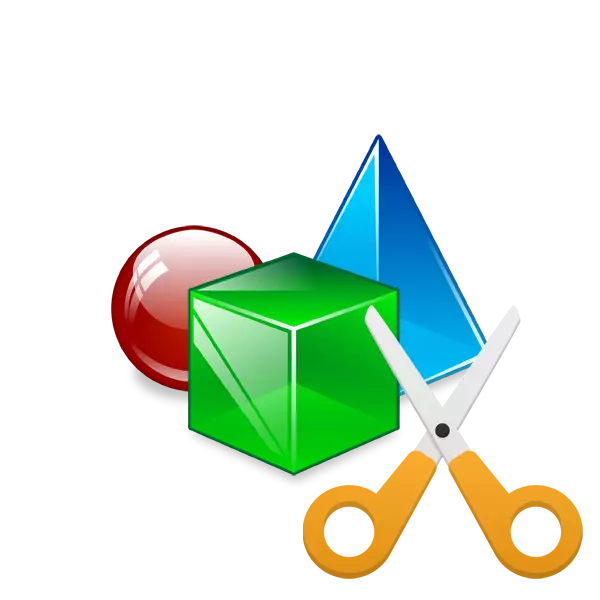
Často sa stáva, že fotografia obsahuje ďalšie prvky, alebo musíte ponechať len jeden objekt. V takýchto situáciách programovo-editory poskytujú nástroje na odstránenie zbytočných častí obrazu na pomoc. Keďže však nie všetci používatelia majú schopnosť používať takýto softvér, odporúčame kontaktovať špeciálne online služby.
Teraz ste oboznámení s princípom rezacích predmetov s výkresmi pomocou vstavaného editora na fotoskriszoroch. Ako vidíte, je to úplne jednoduché a s kontrolou, dokonca aj neskúsený užívateľ, ktorý nemá ďalšie vedomosti a zručnosti. Jediná vec nie je vždy dobre zvládnutá s komplexnými objektmi na príklad medúzy z snímky vyššie.
Metóda 2: CLOKOVANIEMAGY
Predchádzajúca online služba bola úplne bezplatná, na rozdiel od CLIPPERSMAGIC, takže sme sa rozhodli, že vás o tom pred začatím inštrukcie. Na tejto stránke môžete ľahko upraviť obrázok, ale môžete si ho stiahnuť len po zakúpení predplatného. Ak ste spokojní s týmto zarovnaním, odporúčame zoznámiť nasledujúci manuál.
Prejdite na webovú stránku CLIPPNERSMAGIC
- Postupujte podľa vyššie uvedeného odkazu, aby ste sa dostali na hlavnú stránku webovej stránky CLIPPERSMAGIC. Začnite pridávať obrázok, ktorý chcete zmeniť.
- Rovnako ako v predchádzajúcom spôsobe, stačí ho zvýrazniť a kliknúť na tlačidlo LKM na tlačidlo "Otvoriť".
- Ďalej aktivujte zelený marker a strávite ich v oblasti, ktorá zostane po spracovaní.
- Červená marker vymaže pozadie a iné zbytočné objekty.
- Samostatným nástrojom môžete vyskúšať hranice prvkov alebo vybrať ďalšiu oblasť.
- Zrušenie sa skladá tlačidlá na hornom paneli.
- Spodné panely sú nástroje, ktoré sú zodpovedné za obdĺžnikový výber objektov, farbu pozadia a uloženie tieňov.
- Po ukončení všetkých manipulácií prejdite na zavádzanie obrázkov.
- Kúpte si predplatné, ak ste to neurobili skôr a potom si stiahnite obrázok do počítača.
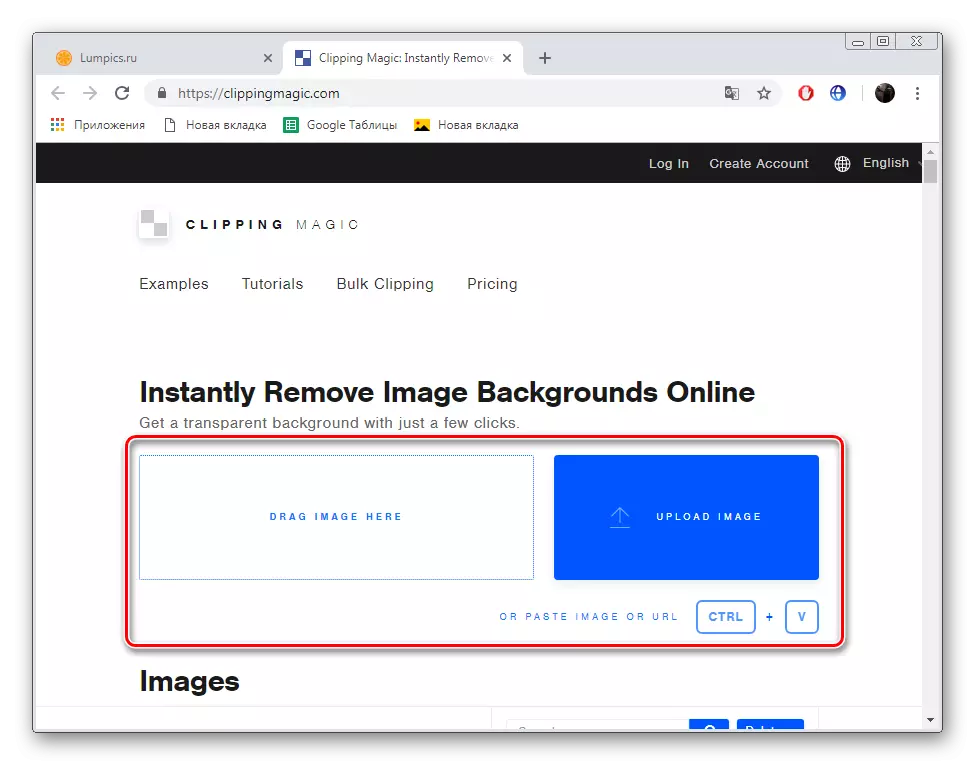
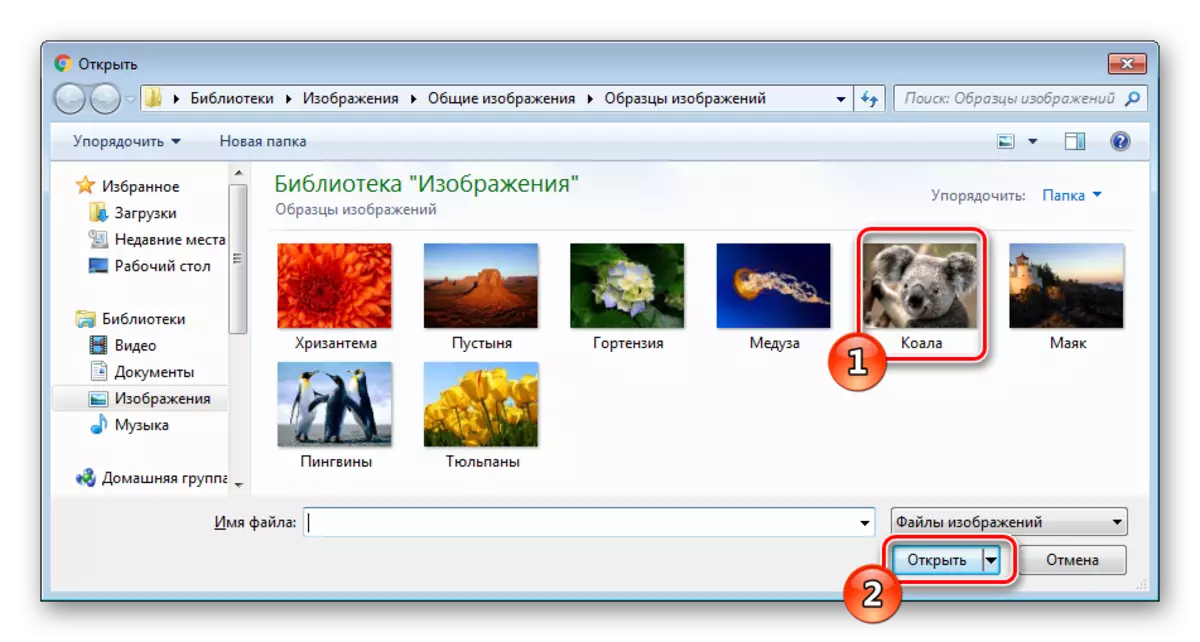
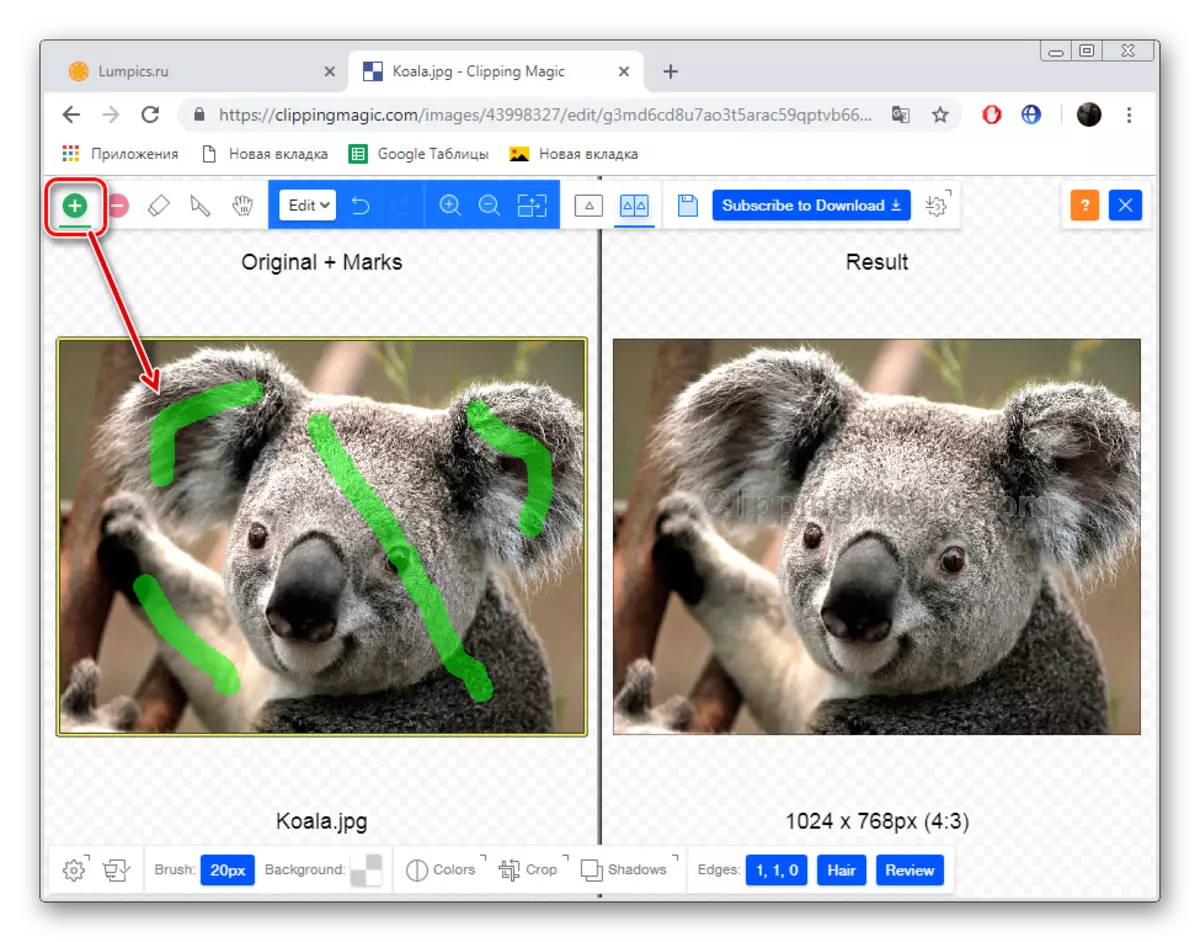
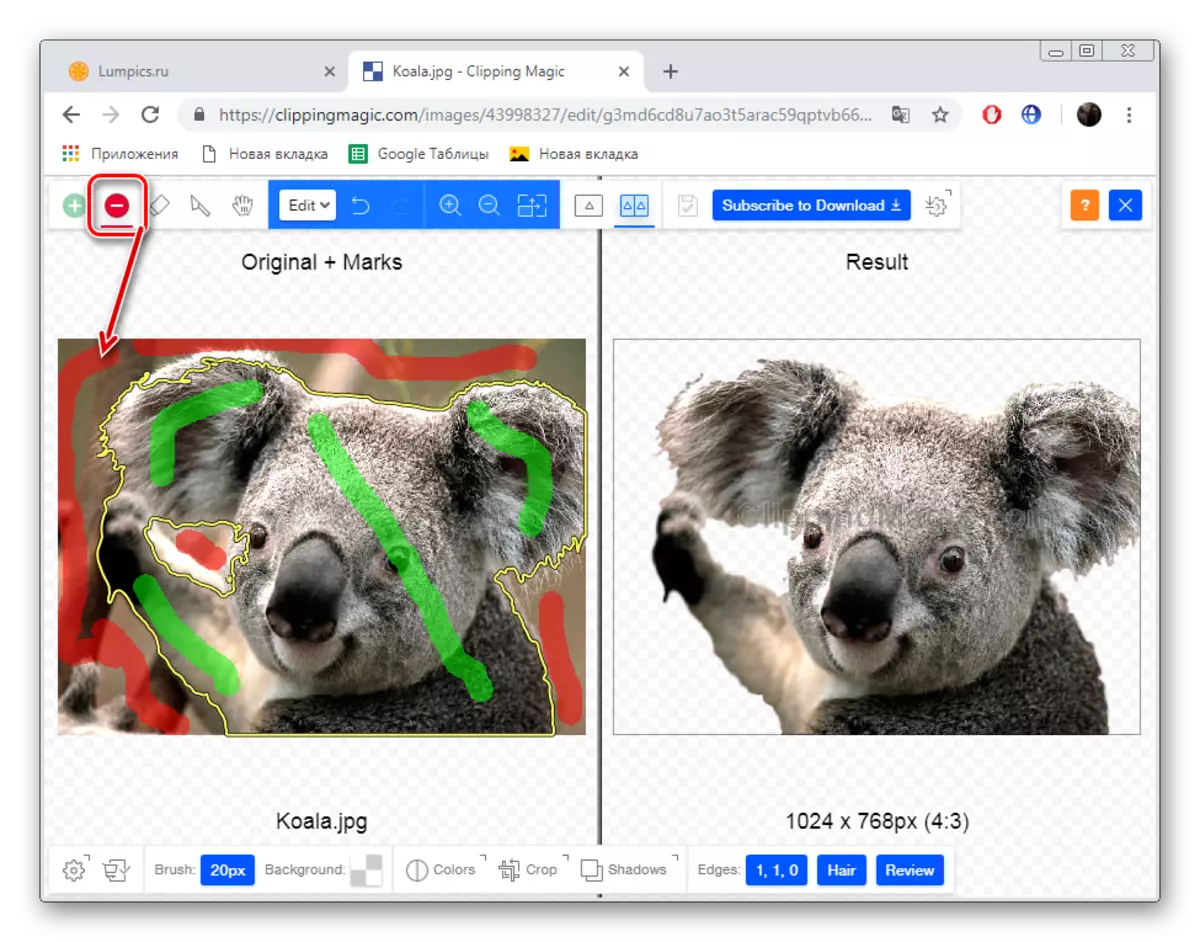
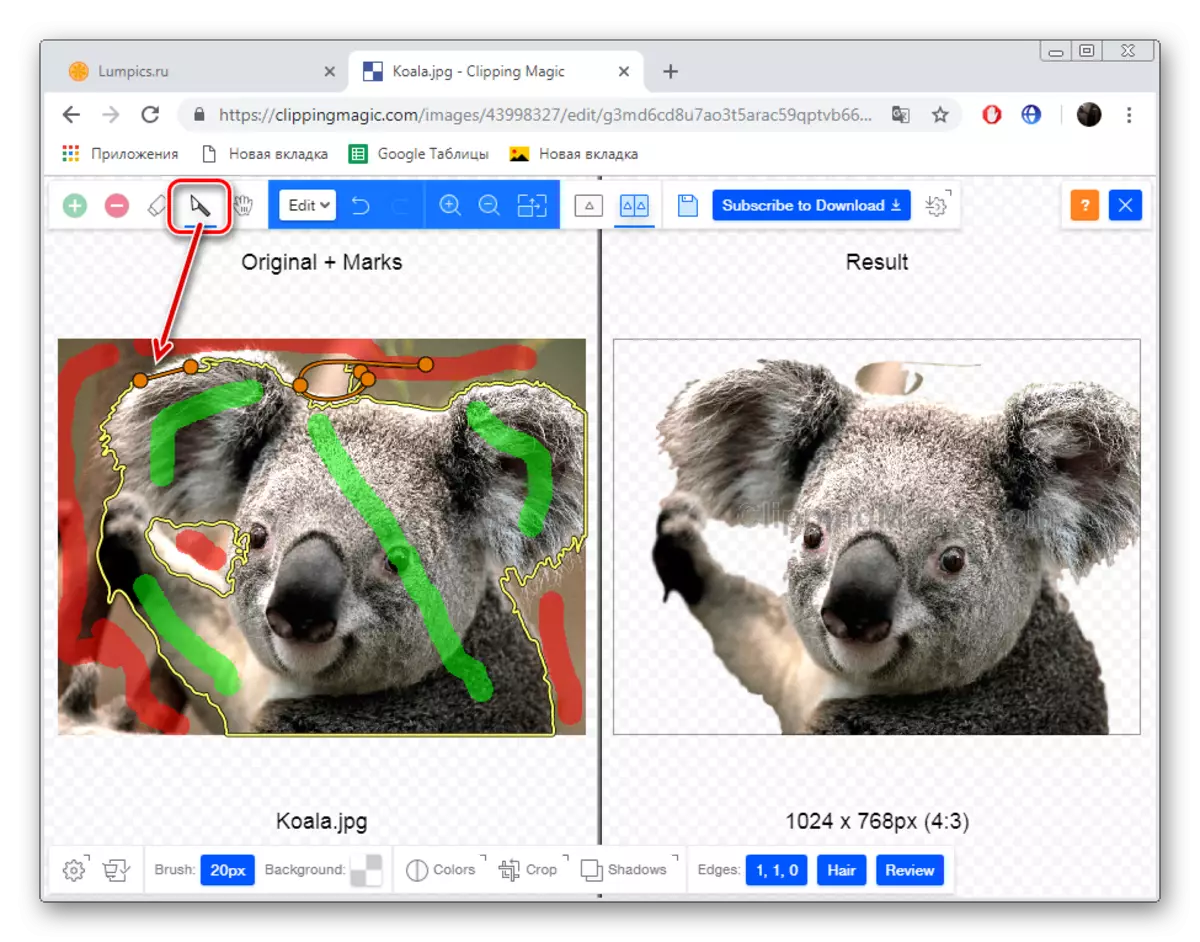
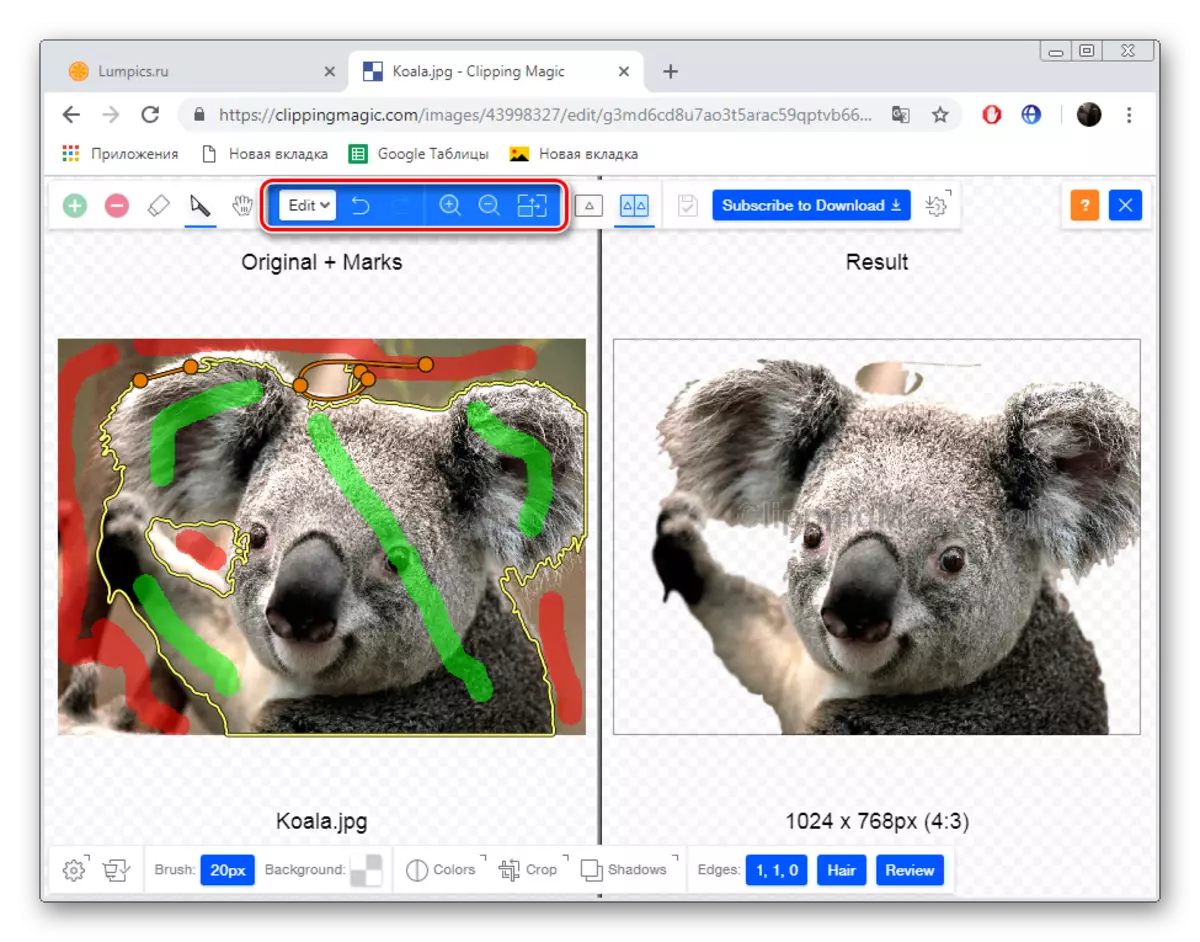
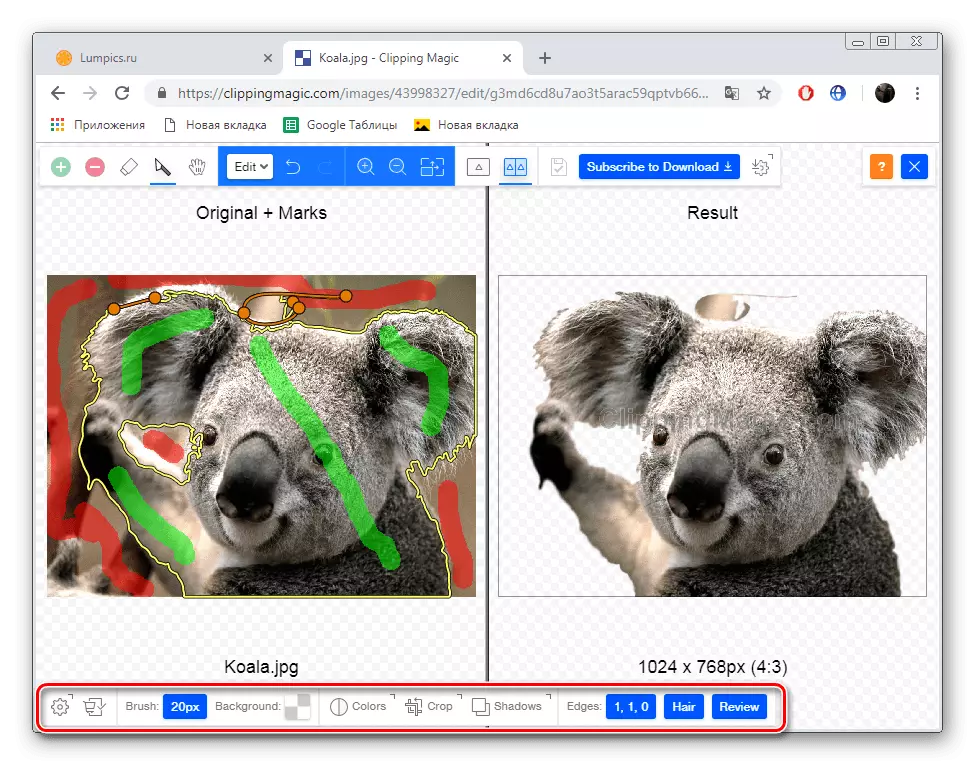

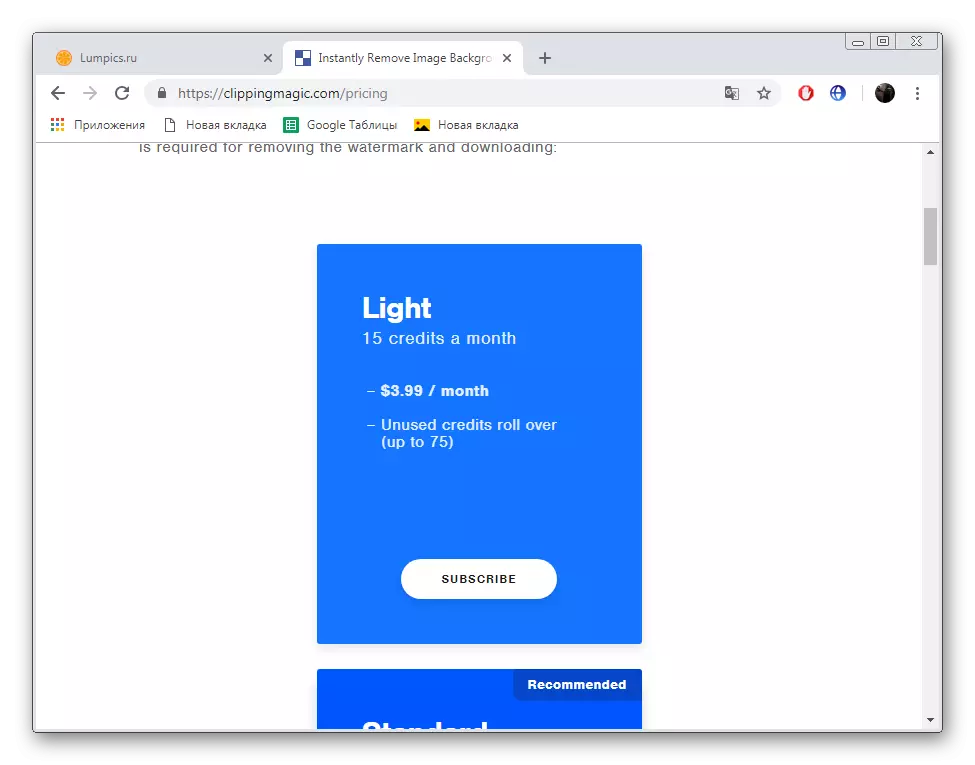
Ako vidíte, dve online služby diskutované dnes sa prakticky nelíšia od seba a pracujú približne rovnaký princíp. Stojí však za zmienku, že presnejšie orezávanie objektov sa vyskytuje na CLIPPERSMAGIC, čo odôvodňuje jeho splatnosť.
Pozri tiež:
Výmena farby vo fotografii online
Zmeniť rozlíšenie fotografie online
Zvýšenie hmotnosti fotografií online
